Sistemul de operare Windows 10 funcționează pe o varietate de dispozitive, de la tablete și laptopuri la computere desktop. Chiar dacă tabletele Windows 10 sunt reprezentate în principal de linia Surface, sistemul de operare oferă funcționalități valoroase și pentru acest tip de dispozitive. În mod similar, utilizatorii de computere desktop pot beneficia de aceste caracteristici, chiar dacă necesitatea sau frecvența utilizării lor este mai redusă. Una dintre aceste funcționalități permite monitorizarea detaliată a consumului de date la nivelul fiecărei aplicații. Utilizatorii pot analiza cât de mult consumă fiecare aplicație date prin conexiunile WiFi sau Ethernet. Aplicația Setări afișează consumul de date în ultimele 30 de zile, separat pentru conexiunile WiFi și Ethernet. Mai mult, se poate vizualiza și consumul de date pentru fiecare aplicație instalată. Cu toate acestea, sistemul nu oferă o modalitate directă de a reseta aceste date. Acest aspect poate fi problematic pentru utilizatorii de tablete, unde gestionarea planului de date este crucială. În cele ce urmează, vom explora o metodă eficientă de a reseta utilizarea datelor în Windows 10.
Resetați Rapid Statisticile de Utilizare a Datelor în Windows 10
Windows 10 nu include o opțiune nativă pentru resetarea statisticilor de utilizare a datelor. Deși teoretic ar exista posibilitatea modificării unor intrări în registru, aceasta ar fi o abordare complexă și dificilă. O soluție mai simplă și rapidă este utilizarea unei aplicații numite „Reset Data Usage”. Aceasta este o utilitate portabilă care resetează statisticile de utilizare a datelor printr-un singur clic. Aplicația resetează atât datele pentru conexiunile WiFi, cât și cele pentru Ethernet.
După descărcarea aplicației, trebuie selectată versiunea corectă, adaptată arhitecturii sistemului dumneavoastră (32 sau 64 de biți). Arhiva conține ambele versiuni. Rulați aplicația și apăsați butonul „Resetați utilizarea datelor”. Înainte de a efectua resetarea, puteți verifica statisticile curente apăsând butonul „Utilizarea datelor”, care va deschide direct aplicația Setări la secțiunea relevantă.
Important de reținut este că, odată ce statisticile sunt resetate, ele nu mai pot fi recuperate.
Cum se Vizualizează Utilizarea Datelor Fără Aplicația „Reset Data Usage”
Pentru cei care preferă să vizualizeze datele direct prin sistemul de operare, procesul este destul de simplu. Deschideți aplicația Setări. Navigați la secțiunea „Rețea și Internet”. Selectați fila „Utilizare date”. Aici veți putea vedea consumul total de date cumulat de toate aplicațiile.
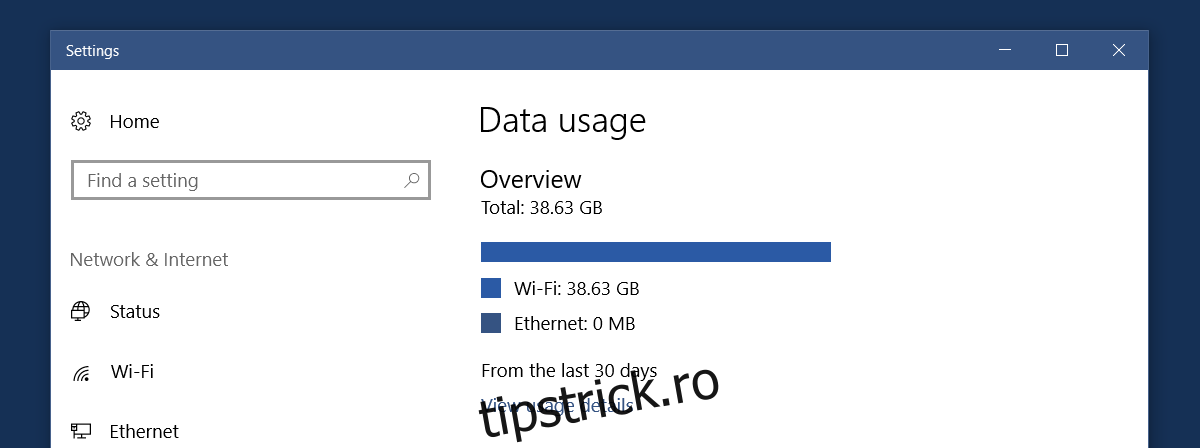
Pentru a analiza mai detaliat consumul, apăsați butonul „Vedeți detaliile de utilizare”. Acesta vă va oferi o listă cu cantitatea de date consumată de fiecare aplicație în parte.
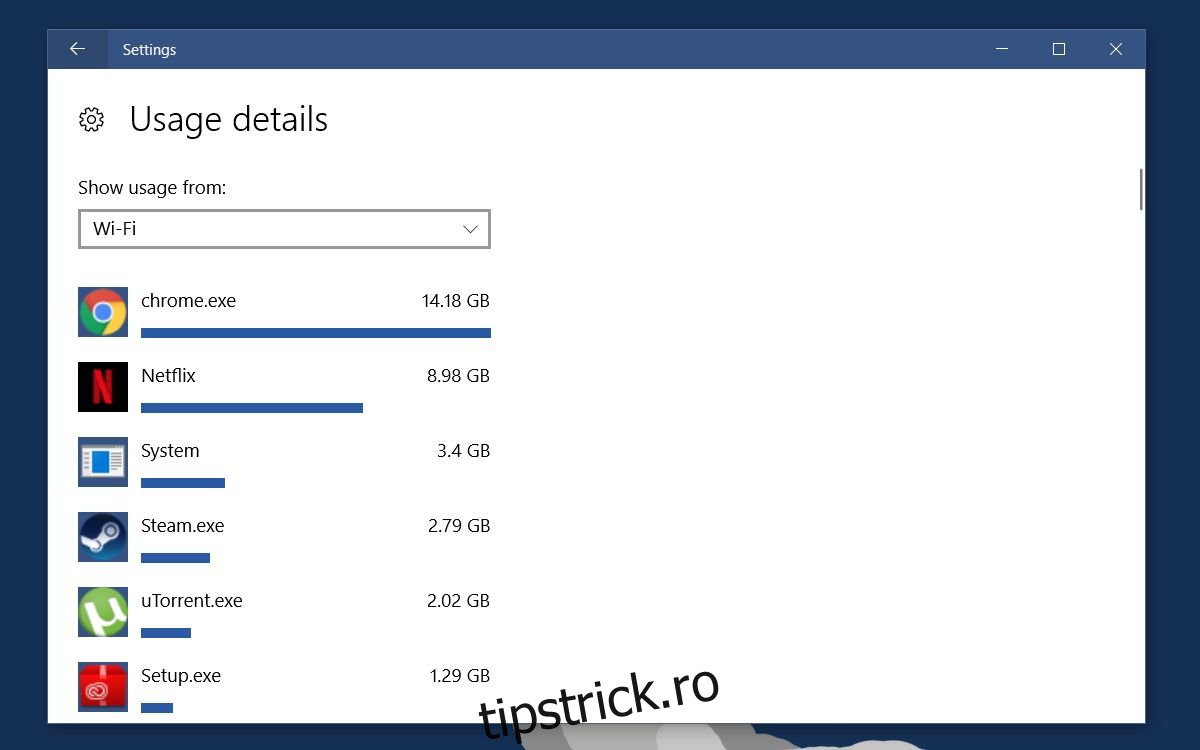
După resetarea statisticilor cu aplicația „Reset Data Usage”, această listă va fi golită. Veți putea monitoriza din nou consumul de date al aplicațiilor doar după ce acestea vor începe să folosească rețeaua. Această metodă este utilă pentru a identifica aplicațiile care accesează internetul în mod constant, chiar și atunci când nu sunt deschise în mod activ. Spre exemplu, după ce am resetat datele, acestea au început să se acumuleze imediat din nou datorită browserului Chrome, ceea ce este normal. Surprinzător însă, am observat că și aplicația Netflix consumase câțiva megabiți de date, deși nu o foloseam.